我们在使用win10电脑的时候,在创意者更新中,默认状态下windows defender是开启的,想要将其彻底禁用,该怎么操作呢?今天就跟大家介绍一下win10电脑中的windows defender如何彻底禁用的具体操作步骤。
-
1. 打开电脑,进入桌面,按键盘上的“win R”组合键,调出运行窗口(或者在左下角的开始图标处,右键,在打开的菜单中,选择运行选项,也可以)。

-
2. 在打开的窗口中,输入Regedit命令后,点击确定或者回车

-
3. 在打开的注册表编辑器页面,根据自己的版本选择下方的路径进行复制粘贴,然后回车:
中文系统:计算机HKEY_LOCAL_MACHINESYSTEMCurrentControlSetServicesSecurityHealthService
英文系统:ComputerHKEY_LOCAL_MACHINESYSTEMCurrentControlSetServicesSecurityHealthService
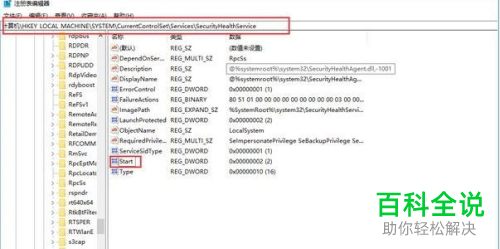
-
4. 接下来,在右侧,找到Start选项,双击打开,在弹出的窗口中,将默认键值2修改成3,点击确定进行保存。
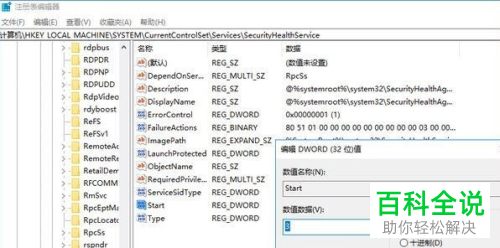
-
5. 最后调出任务管理器,在打开的页面上方切换到启动选项,在下方的启动项中,找到Windows Defender选项,右键,在打开的菜单中,选择禁用即可。
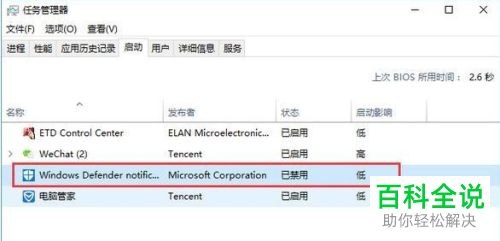
-
以上就是win10电脑中的windows defender如何彻底禁用的具体操作步骤。
